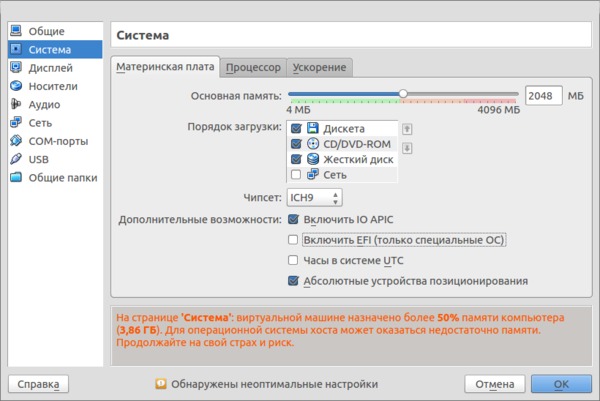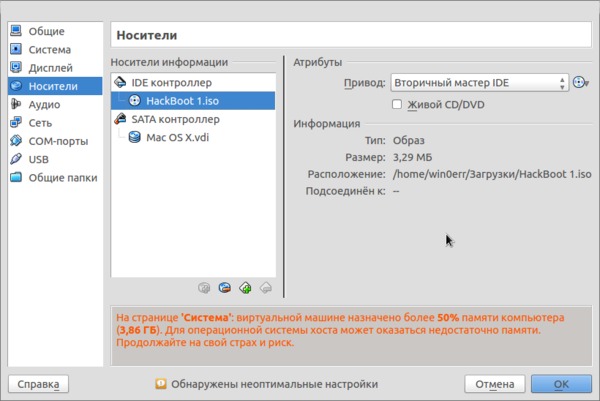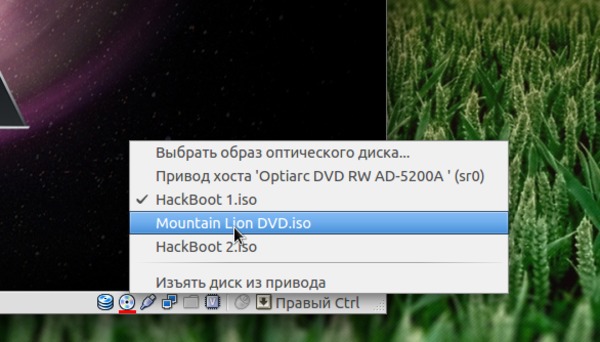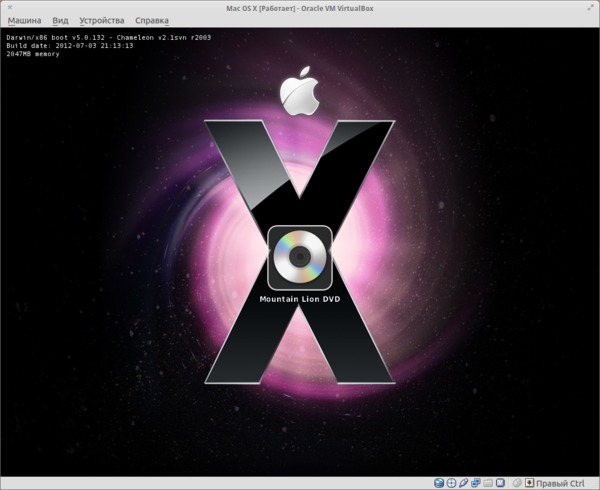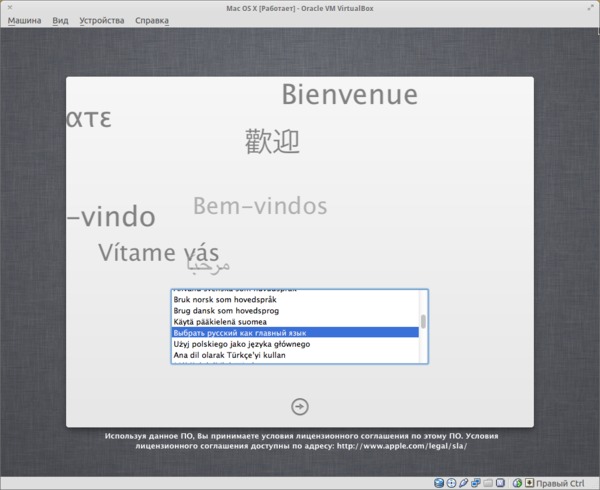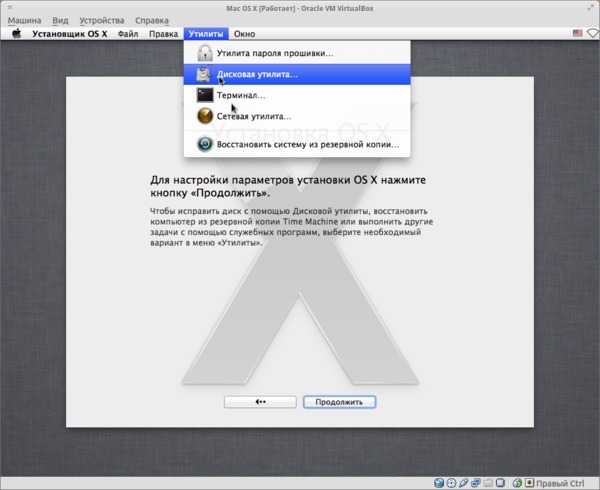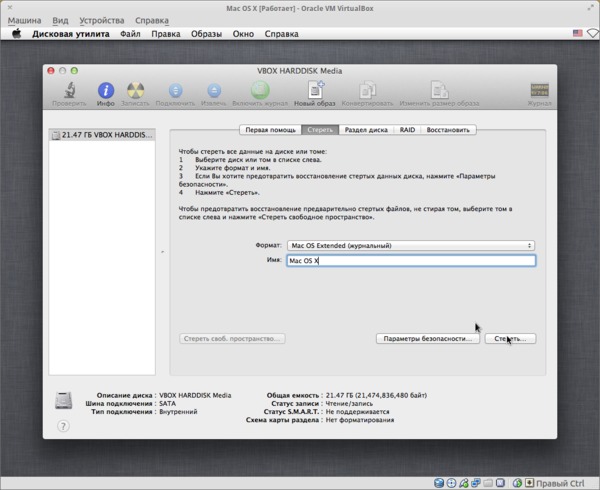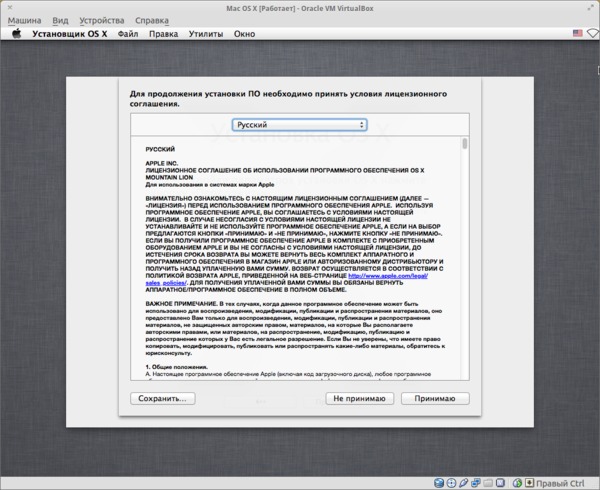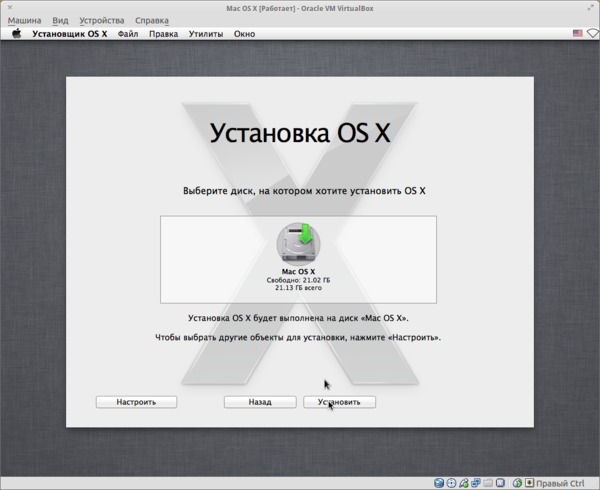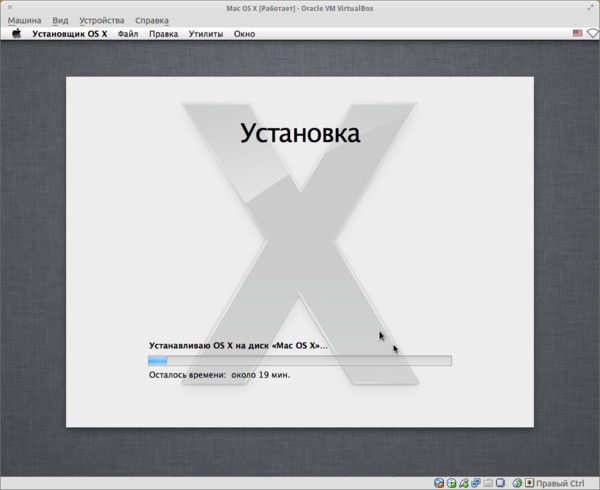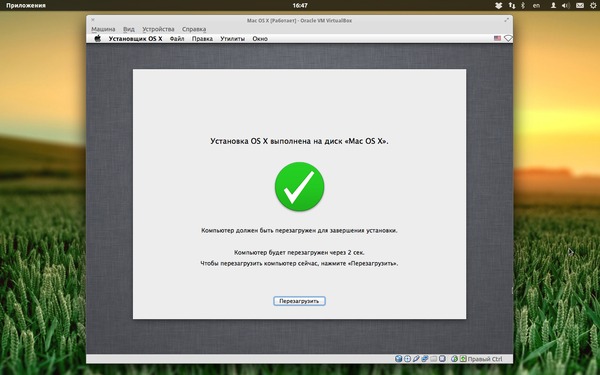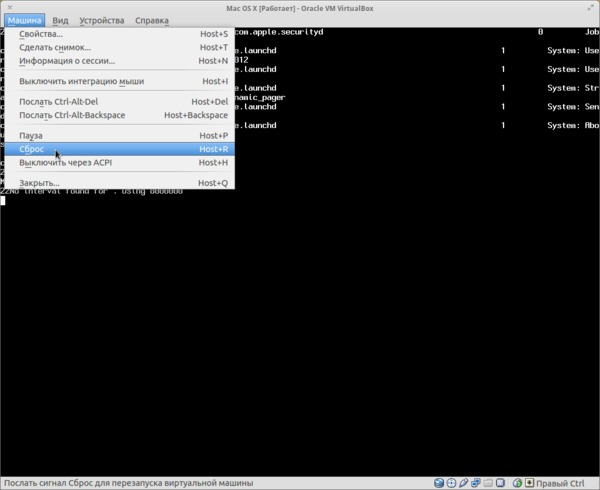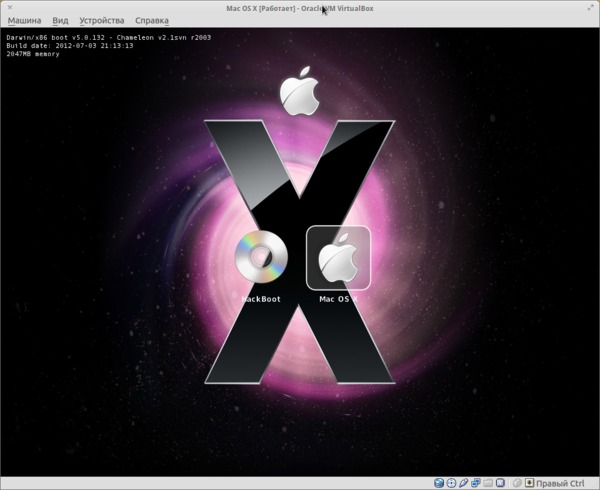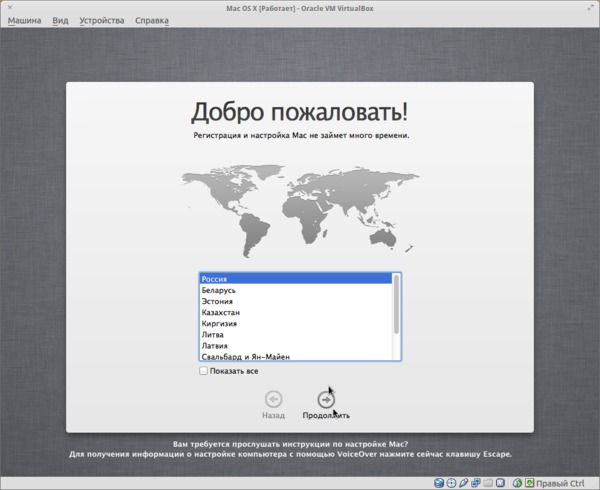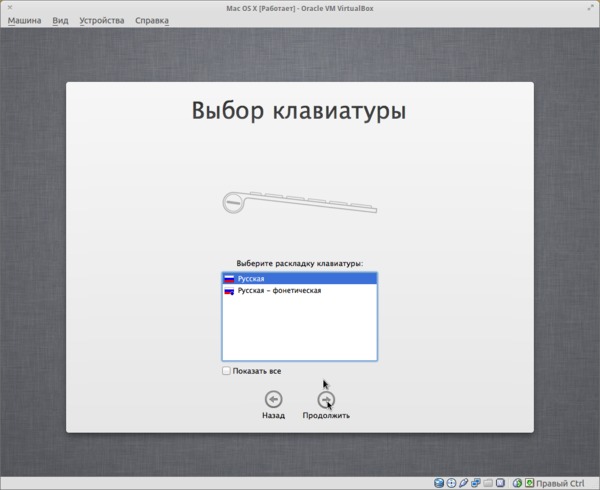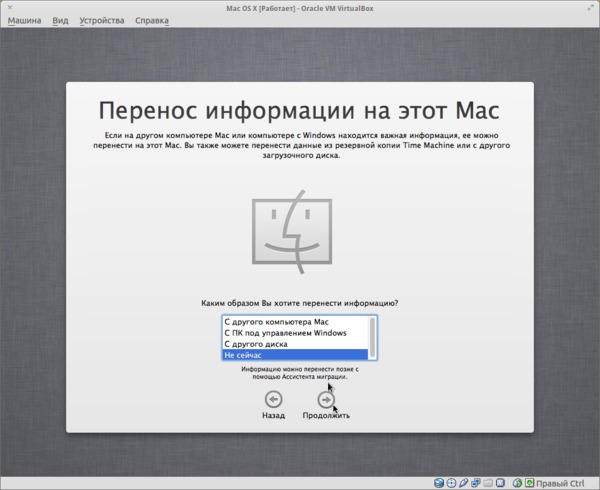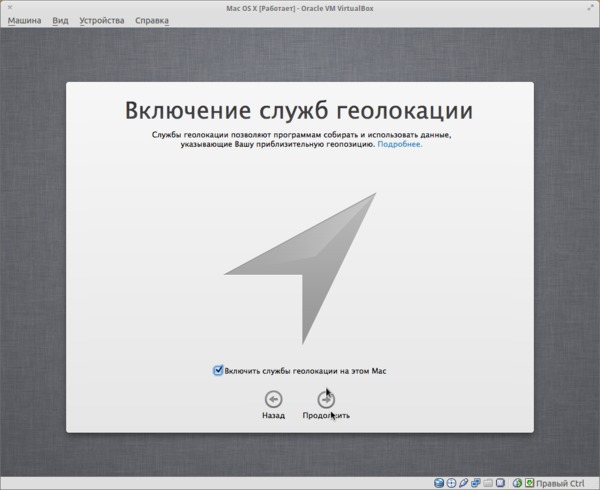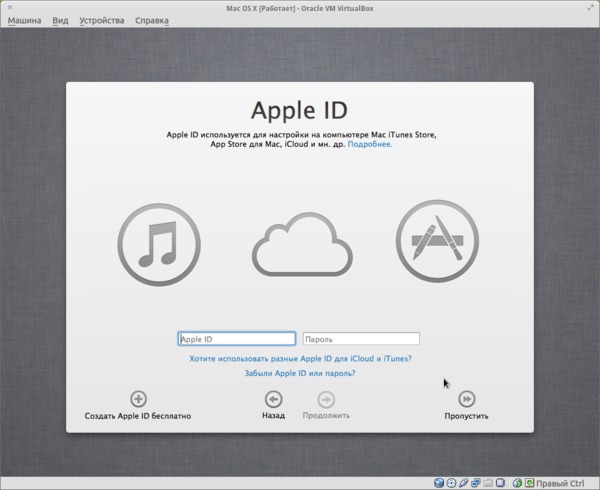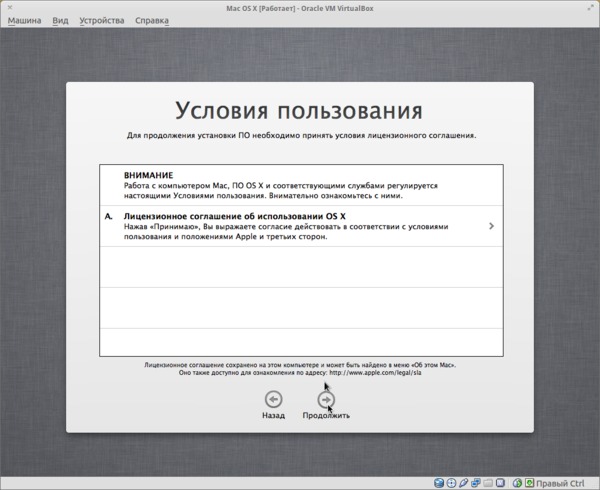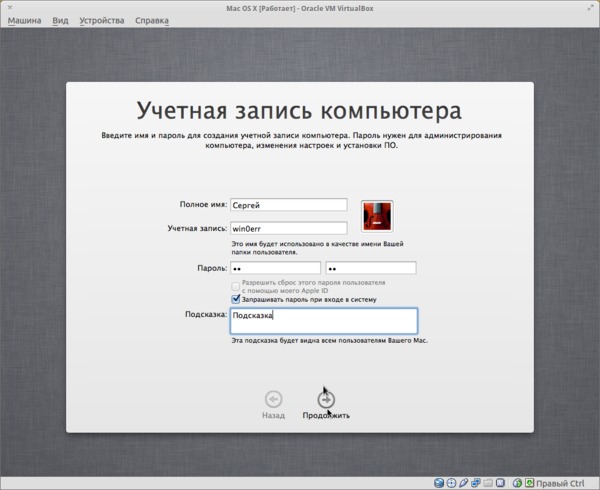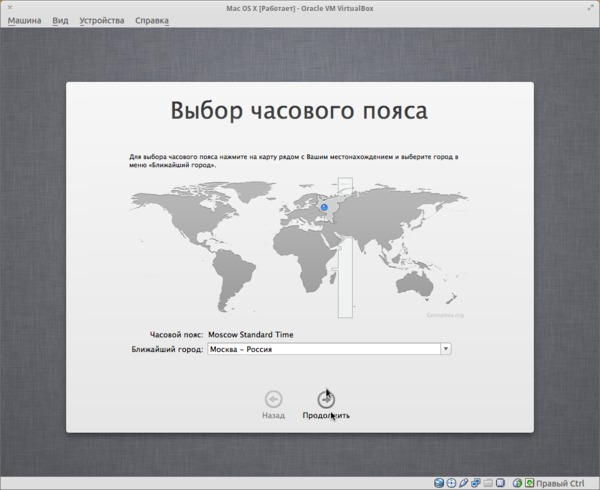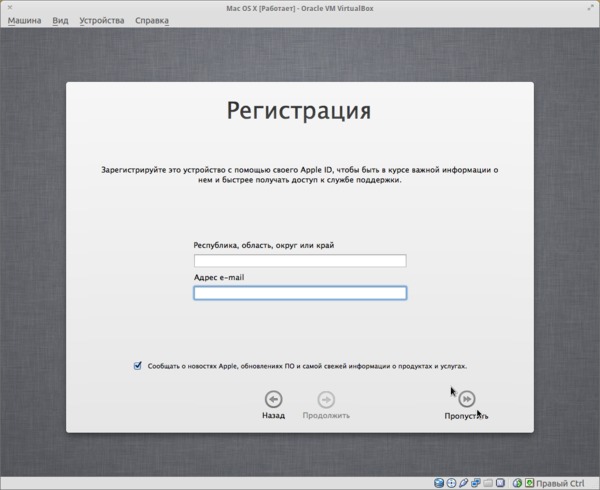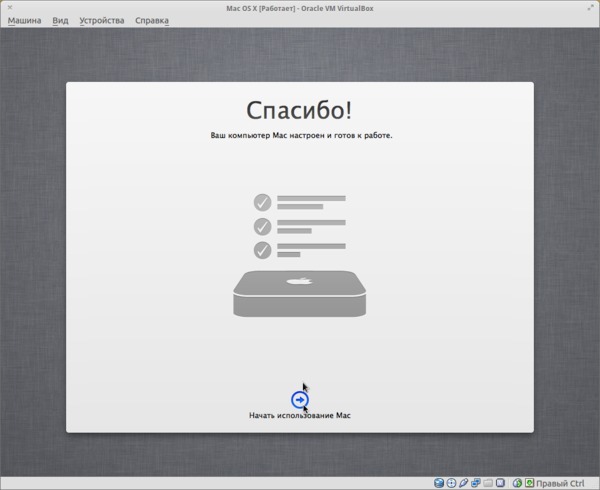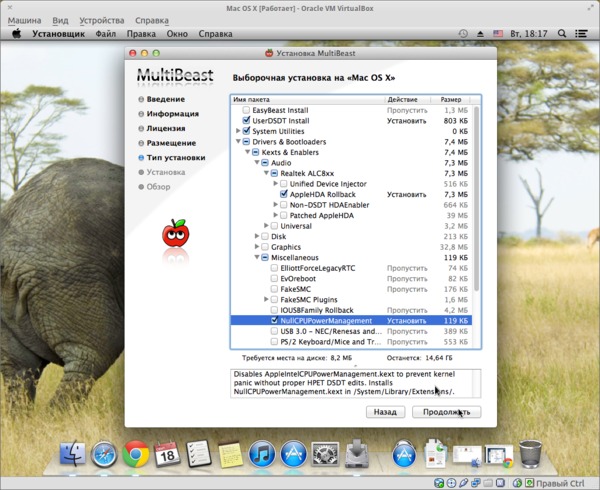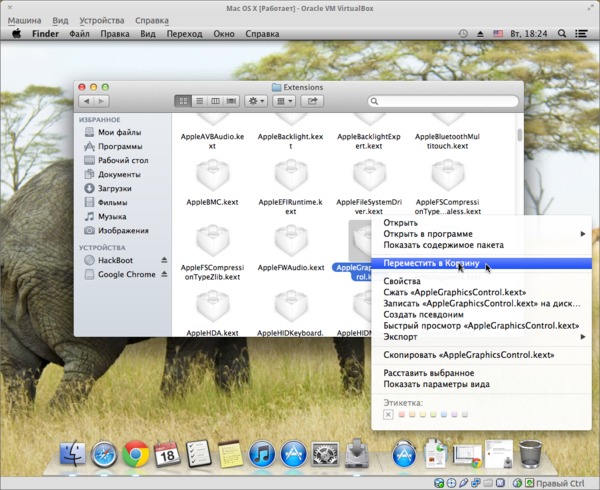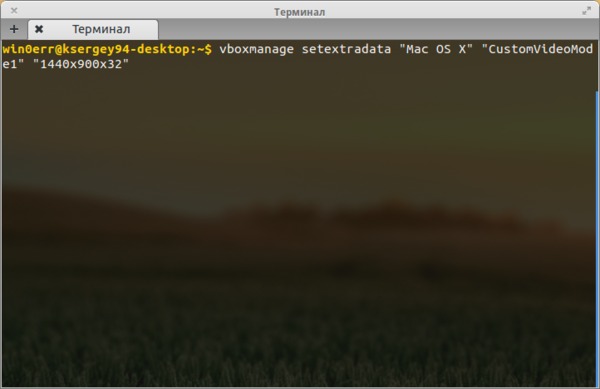- How to use Linux on your Mac using a virtual machine
- What is virtualization?
- Installing Linux through Parallels
- Installing Linux through VirtualBox
- Adjust the settings
- Which should you choose?
- Questions?
- Review: Feel good carrying your Macbook with the Incase Travel Pack
- Apple wants CarPlay to control A/C, interact with car instruments, and more
- In-app purchase alternative from Paddle will see apps rejected, says expert
- Suit up your iPhone 13 Pro Max in luxurious leather
- Установка Mac OS X Mountain Lion в Virtualbox (Ubuntu)
- Подготовка
- Создание и настройка виртуальной машины
- Установка
- Настройка системы
- Установка драйверов
- Настройка разрешения экрана
- Заключение
- Комментарии:
How to use Linux on your Mac using a virtual machine
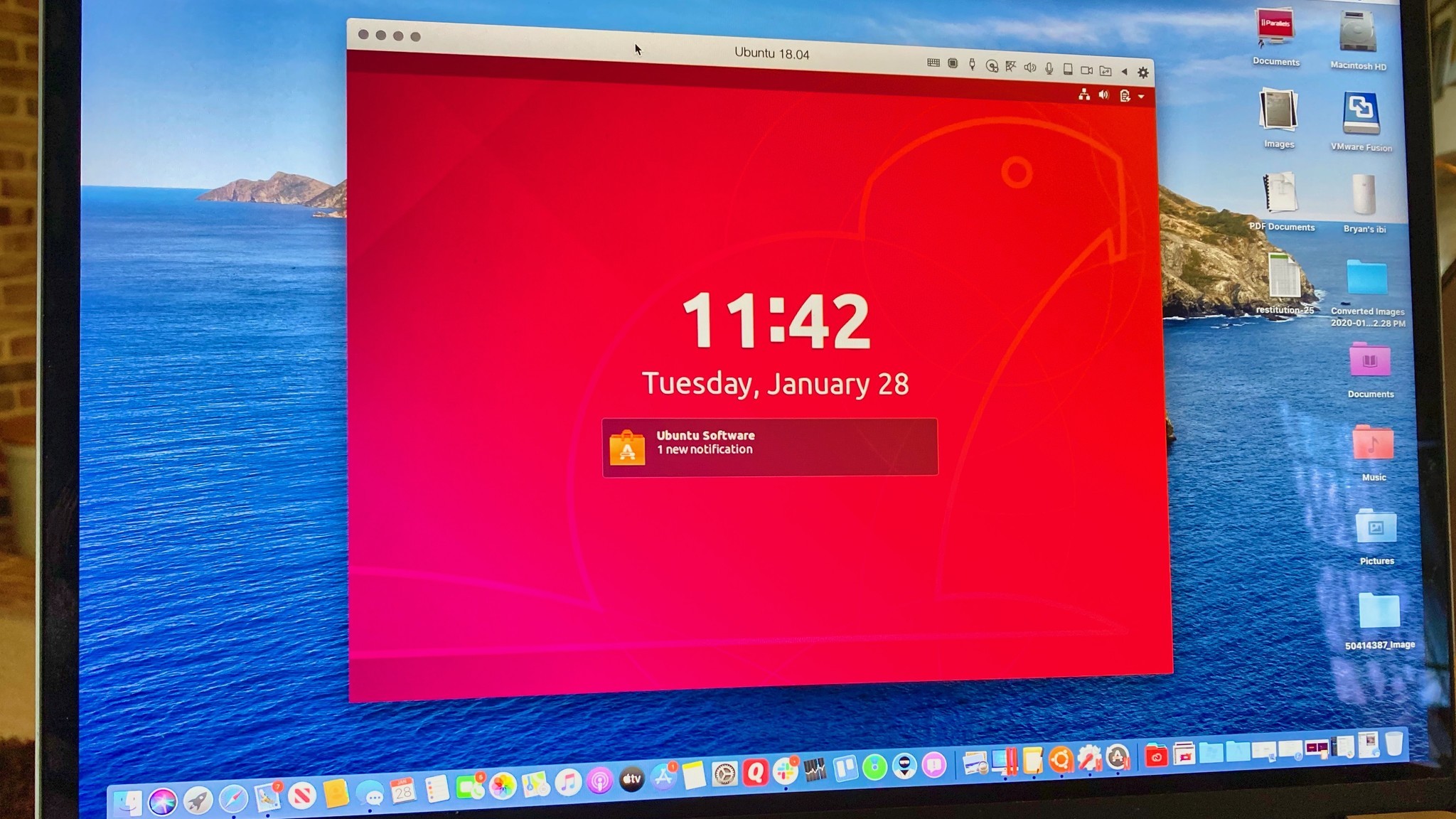
With virtualization, you can install and use various operating systems on your Mac, including Windows and Linux. For the latter, we recommend using the latest version of Parallels or open-source VirtualBox. Here’s a look at how to install and use Linux using each option.
What is virtualization?
As I noted in a previous post, software virtualization allows you to simulate a hardware environment and run multiple operating systems on one computer. In doing so, these virtual machines can take advantage of the hardware components on a computer such as RAM and storage in complete isolation to the primary operating system.
For those wanting to install Linux on their Mac through virtualization, we recommend using the latest version of Parallels or open-source VirtualBox. The former offers an easier-to-install solution, but you must pay for it after a 14-day free trial. The latter is open-source and free, but more difficult to install. Regardless, each solution will get the job done.
Installing Linux through Parallels
Using Parallels 15 for Mac, you can install a copy of Linux on your computer following the directions below. These steps assume Parallels has already been installed on your machine.
- Click File on the Parallels toolbar.
- Select New
Highlight Download Ubuntu Linux under Free Systems.

Choose Download to download a copy of Linux onto your computer.

Once installed, Linux want you to add a new password for the «Parallels» user. You can also choose «Not Listed?» to add a new UNIX user. Regardless, sign into your UNIX account.

- Type in your newly created password in the Parallels Tools box.
Click OK.

You can now use Ubuntu Linux on your Mac using Parallels.
Installing Linux through VirtualBox
To install a virtual copy of Linux on your Mac using the open-source VirtualBox, do the following. These steps assume VirtualBox has already been installed on your machine:
- Click New in VirtualBox.
- Add a name for your virtual copy of Linux.
- Choose Linux as the type of installation.
- Select the version of Linux to use.
Click Continue

Click Create.

Confirm Dynamically allocated for storage.

Select Create.

The steps above are just the first part of installing Linux on your Mac. You must now download a copy of Linux to work with VirtualBox to finish the process:
- Download Ubuntu Desktop from the Ubuntu website.
- Click Download next to the latest LTS version.
Confirm to download.

Once downloading this file is complete, go back into VirtualBox.
- Highlight the Linux instance on the left side of the VirtualBox Manager.
- Choose Start.
- Click on the File Icon on the pop-up screen.
Select Add at the top left.

Choose Open.

Select Start.

From there, following the online directions provided by Ubuntu to finish the installation.
Adjust the settings
Depending on your Mac version and age, you may need to adjust the VirtualBox settings for Linux to make the window bigger. To do so, you must first exit the Linux installation. From there:
- Highlight the Linux virtual intallation on the main VirtualBox screen.
- Choose Settings.
- Select Display.
- Change Scale Factor from 100% to 200%.
Click OK.

You can now change the screen size for your Linux installation and begin using the oeprating system on your Mac.

Which should you choose?
Having installed Linux through both Parallels and VirtualBox on my MacBook Pro, I can tell you the process is easier through Parallels. As you can see above, there are much fewer steps to install Linux through Parallels. The result is the same once the operating system gets installed, however.
If you’re already using Parallels on your Mac (to use Windows, for example), you should continue to do so for Linux. The process is simple, and easy-to-follow. However, if you’re looking for a free solution or are new to virtualization, consider VirtualBox. Just go into it know you’ll need to follow a few more steps.
Questions?
Do you have any questions? Let us know in the comments below.
We may earn a commission for purchases using our links. Learn more.
Review: Feel good carrying your Macbook with the Incase Travel Pack
It’s not always easy to find just the right laptop bag for travel, but the Incase Travel Pack is one you should consider with its many thoughtful features. It’s made from recycled polyester, so you can feel good about carrying it.
Apple wants CarPlay to control A/C, interact with car instruments, and more
Apple wants to improve the abilities of CarPlay, but it’ll need carmakers to be on board with it all first.
In-app purchase alternative from Paddle will see apps rejected, says expert
Thursday saw the release of a touted in-app purchase alternative from revenue company Paddle, however, one legal expert says using the system will see developers’ apps rejected by Apple.
Suit up your iPhone 13 Pro Max in luxurious leather
Leather says luxury, so why not cover your gorgeous iPhone 13 Pro Max in a leather case? If you’re not into the real thing, we’ve got some faux leather options for you too.
Источник
Установка Mac OS X Mountain Lion в Virtualbox (Ubuntu)
Здравствуйте! Хочу поделиться опытом установки OS X Mountain Lion в Virtualbox.
Подготовка
Для начала, необходимо узнать, удовлетворяет ли Ваш компьютер системным требованиям OS X 10.8.
У Вас должна быть установлена 64-битная система, так как Mountain Lion поддерживает только её. Если у Вас 32-битная ОС, не расстраивайтесь. Если у Вас процессор не от Intel, а от AMD, то установить ОС от Apple не получится. У меня 4-х ядерный компьютер с 4 ГБ оперативной памяти, все работает, но лишняя память не помешает. Также у Вас должно быть свободно хотя бы 10 ГБ свободного места на жёстком диске.
Надеюсь, Virtualbox версии 4 и выше уже установлен, если же нет, то установите его.
Скачайте установочный образ OS X Mountain Lion. Ещё для запуска потребуются Hackboot 1 и Hackboot 2 . К сожалению, Mountain Lion не может загрузиться в Virtualbox сама, поэтому для запуска установщика нам потребуется Hackboot 1 и Hackboot 2 для запуска уже установленной OS X.
Необходимо скачать Multibeast 4 с сайта tonymacx86.com для пост-инсталяционной настройки системы. На самом деле, версия 4 предназначена для Lion (10.7), а Multibeast 5 для Moutain Lion, но версия 5 работает некорректно, поэтому загружаем Multibeast 4. Для загрузки необходимо зарегистрироваться на сайте.
Ну и сама OS X 10.8, которая легко грузится по запросу в Google «Mountain Lion DVD.iso»
Создание и настройка виртуальной машины
Установка
Настройка системы
Установка драйверов
Настройка разрешения экрана
Заключение
Комментарии:
Руководство отличное, попробуем в боевых условиях )
Было бы неплохо, а даже отлично, если бы Вы выложили Multibeast рабочий, те что сейчас на сайте я не смог завести ближе к концу установки сыплет ошибку что 5-я, что 4.7 версии
Не могу найти iso образ, везде только dmg. а с dmg ошибки выдает и не грузит ничего
Алексей, оба Hackboot’a у меня выложены, а Multibeast 4 только в dmg и распространяется. ЭТО ДЕЙСТВИЯ ДЛЯ ВИРТУАЛЬНОЙ МАШИНЫ, НА РЕАЛЬНОЕ ЖЕЛЕЗОТАК ПОСТАВИТЬ НЕ ПОЛУЧИТСЯ!
Всё прошло хорошо до попытки «поиграться» с разрешением экрана. После описных и исполненных действий Mac перестал грузиться. останавливаясь на строчке «Sliil waiting for root device» Что делать.
А как быть с дополнениями для гостевой ос? То есть чтобы работали общие папки. Если по умолчанию то он говорит что не получается примонтировать iso образ. Если сделать силовое монтирование — ситуация не меняется.
Делаю все по инструкции, но основной компьютер уходит в ребут на процессе установки ОС Конфигурация: i5 2500k 4 gb ОЗУ Устанавливал на виртуалку Ubuntu 12.10 и Windows 7 — успешно, никаких проблем. А вот MacOS не хочет. В чем может быть причина? Заранее спасибо!
@Антон «Still waiting for root device» — самая великолепная ошибка. На виртуалке не знаю почему могло вылезти, а вот на реальном железе может вылезать из-за того, что винчестер работает в режиме IDE, а не AHCI. Или что-то с загрузчиком. Попробуйте загрузиться с параметрами: «rd=disk0s0 -f -F -v» (где disk0 -номер диска, s0 — номер сектора).
@Artem так как официально OS X не поддерживается VirtualBox’ом, то дополнения установить нельзя.
@Сергей вот что не знаю — то не знаю, простите уж
@Сергей Колесников решил проблему установкой VMWare
Зависает при установке, когда остается примерно 3-4 минуты до завершения(
@Егор, странно, перепроверил, у меня работает
установила на win 7 по Вашей инструкции mac oc x lion 10 8 , изменить разрешение экрана без дополнений гостевой ос не смогу? или есть варианты?
@Ольга, нигде не устанавливаются дополнения
Как на вин 7 запустить этот терминал?
Открыл файл «org.chameleon.Boot.plist» и между тегами добавляем следующие строки: Graphics Mode 1440x900x32 — Я открыл файл «org.chameleon.Boot.plist», тегов там куча, но сообразив поставил так: Graphics Mode 1366x768x32 . Правильно ли я сделал? Дальше требуется в реальной ОС(в моем случае windows7) ввести код. Запускаю консоль(терминал)и пишу код vboxmanage setextradata «Mac OS X» «CustomVideoMode1» «1366x768x32». В ответ: «vboxmanage» не является внутренней или внешней командой.
@Олег, инструкция написана для Linux-систем, в данном случае, для Ubuntu.
@Иван, инструкция написана для Linux-систем, в данном случае, для Ubuntu.
Прекрастно установил в 32-битную систему.
спасибо за мануал, все установилось и работает на убунте 13.04. все, кроме разрешения экрана, описанный вами способ не работает. подскажите правильный способ
а как вы добились настройки переключения языка на кнопке виндовс и пробел?
@Мирослав, это стандартный способ переключения раскладки клавиатур в OS X. И при установке на виртуальный компьютер переключается также (в OS X, естественно)
Не понятно куда в файл org.chameleon.Boot.plist добавлять Graphics Mode и разрешение экрана. Можете привести кусок текста.
@Алексей. Спасибо, подправил статью, движок WYSIWYG съел немного кода, поэтому было непонятно. Вот кусок:
Где 1440×900 — ваше разрешение экрана
Добрый день !! Не могу разобраться с разрешением экрана !! В реальной ОС windospws 7 после ввода в терминале пишет : не является внутренней или внешней командой И ресшеренеи на запушеной OS X все расплывчато , растянуто !! В чем причина ?
@Алексей, ну написано же, что для Ubuntu Linux статья. В Windows нужно сделать так: C:\Program Files\Oracle\VirtualBox\VBoxManage.exe setextradata «НАЗВАНИЕ_ВИРТУАЛЬНОЙ_МАШИНЫ» «CustomVideoMode1» «1440x900x32» (Подставить .exe и путь к установленной VBox)
Добрый день. В Маке я чайник, установил Mac OS Mountain Lion(64) в Virtyalbox, на Ubuntu 13.04(64). Вопрос: можно ли обновлять систему, и какие проги установить для начала из App Store, чтобы «пощупать систему». Заранее спасибо за понимание.
@Борис, Обновлять не следует, т.к. могут слететь кексты (они же драйвера), загрузчик. Всё это в виртуалке, но может перестать запускаться OS X в виртуалке. Если есть вопросы — задавайте! Буду рад помочь!
Добрый день, подскажите пожалуйста как определить причину зависания при shutdown-е OsX. Из меню вызываю shutdown, экран становится серый и крутиться колесико прогресса. Через секунд 10 зависает, загрузка ЦП почти 100% и ни на что не реагирует. Приъодится просто жестко закрывать из virtualbox. Ubuntu 13.04(64)
Работает рекомендация на ubuntu 13.04,но при открывании Об этом мак virtualbox уходит в ребут.Ещё тут был вопрос об дополнении Гостевой ОС.Встречал статью,но она вроде тоже на исправлениях только в ubuntu.Может кто подскажет как открыть и эту возможность.
Здравствуйте , при установке Multibeast выдает ошибку «Установка не выполнена, установщик обнаружил ошибку вызвавшую сбой установки, обратитесь за помощью к производителю ПО» , качал для Mountain Lion, все правильно, почему ошибку выдает и как исправить?
Пару лет пытался установить Mac на виртуалку и всё безрезультатно.Сегодня,благодаря этому мануалу,всё получилось! Спасибо!Моя благодарность безгранична! Всё работает,поражает быстродействие системы даже в виртуальном исполнении! Устанавливал на Virtualbox на OpenSuse 13.1
У меня нет в списке версий os x server
Андрей, такого не может быть.
«Если у Вас процессор не от Intel, а от AMD, то установить ОС от Apple не получится.» У меня ОС-Убунту 14.04 (64), проц-2x AMD Athlon(tm) 64 X2 Dual Core Processor 3800+ Вопрос: Я не смогу установить в виртуалбокс OS X 10.8 ?
Антон, в виртуалбокс может и можно. Всегда надо проверять. Хакинтош — дело тонкое. Всё сам не проверишь, когда пишешь статью
К сожалению, нажатие клавиши F5 не приводит к обновлению диска в приводе. В чем может быть причина?
А как изменить мой компьютер? Допустим, он пишет, что у меня mac mini, а как сделать macbook air?
Установил все, все работает, только у меня встал вопрос с установкой драйверов, я как понял надо устанавливать их в самой операционной системы мак ос, то там пишет что это невозможно открыть его из-за стороннего разработчика. Открывал с помощью установщика, то здесь вышла проблема о необходимости написать имя и пароль администратора. Правильно ввожу, но пишет до сих пор что неправильно. Хотя в систему я вхожу ввожу тот же пароль и имя пользователя, он заходит. Как можно решить данную проблему
2 руслан измени в сис.наст—защ. и без-ть—загрузка из апстор на из сторонних источеиков через аутентификацию на замке пс ошибка still waiting root решается заменой контроллера образа Hackboot1 с IDE на SATA
Источник